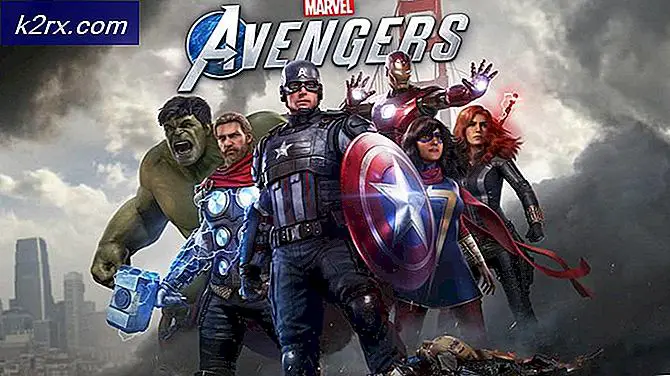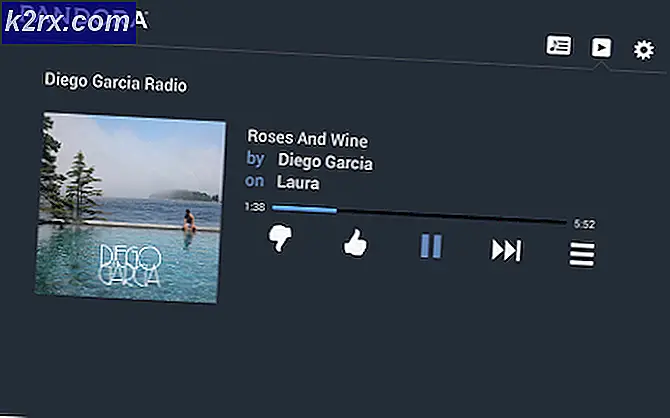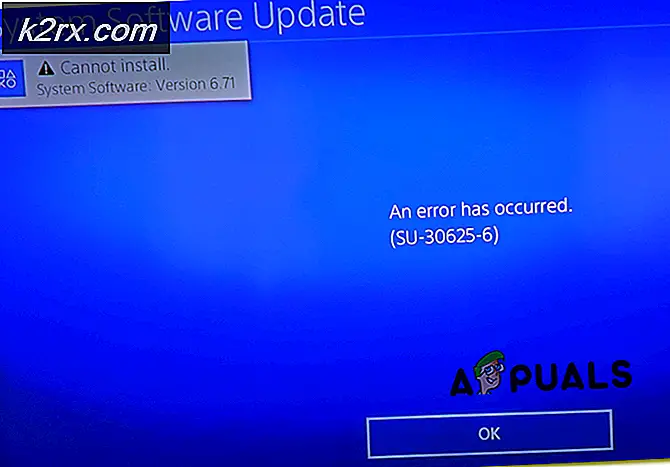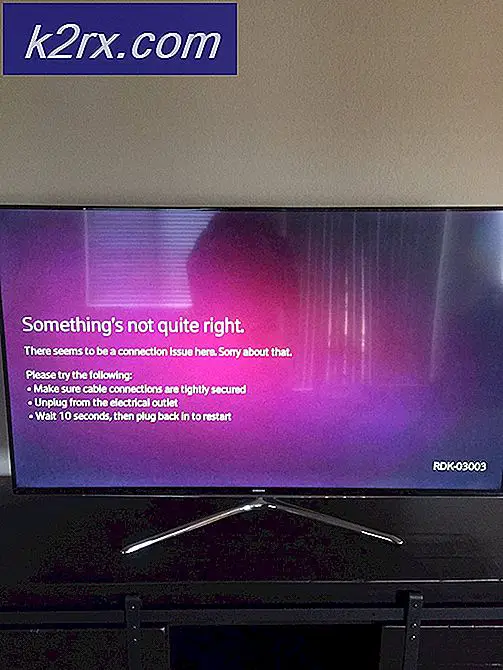Cách khắc phục 'Cố gắng kết nối L2TP không thành công do lớp bảo mật gặp lỗi xử lý'
Kết nối L2TP sử dụng Giao thức đường hầm lớp 2 và được sử dụng chủ yếu để hỗ trợ Mạng riêng ảo. Mạng riêng ảo (VPN) được sử dụng để che dấu nguồn gốc của kết nối bằng cách phản ánh kết nối qua một máy chủ nằm ở khu vực khác với nguồn gốc của kết nối. Điều này có thể giúp nhiều người ẩn vị trí của họ khỏi các trang web nhất định để vượt qua một số hạn chế bảo mật.
Tuy nhiên, gần đây, nhiều báo cáo đã được đưa ra về việc người dùng không thể tạo kết nối VPN và “Nỗ lực kết nối L2TP không thành công do lớp bảo mật gặp lỗi xử lý trong quá trình thương lượng ban đầu với máy tính từ xa”Lỗi được trả lại trong khi cố gắng làm như vậy. Trong bài viết này, chúng tôi sẽ thảo luận về các lý do mà nó được kích hoạt và cũng cung cấp các giải pháp khả thi để khắc phục hoàn toàn.
Nguyên nhân nào gây ra lỗi “Cố gắng kết nối L2TP không thành công”?
Sau khi nhận được nhiều báo cáo từ nhiều người dùng, chúng tôi đã quyết định điều tra vấn đề và đưa ra một loạt giải pháp để khắc phục hoàn toàn. Ngoài ra, chúng tôi đã xem xét các lý do mà nó được kích hoạt và liệt kê chúng như sau.
Bây giờ bạn đã hiểu cơ bản về bản chất của vấn đề, chúng ta sẽ chuyển sang các giải pháp. Đảm bảo thực hiện những điều này theo thứ tự cụ thể mà chúng được trình bày để tránh xung đột.
Giải pháp 1: Bật MS-CHAP v2
Vì điều quan trọng là giao thức CHAP v2 của Microsoft được bật trước khi cố gắng kết nối với VPN trong Windows 10, trong bước này, chúng tôi sẽ bật giao thức. Vì điều đó:
- Đảm bảo rằng kết nối VPN đã được định cấu hình đúng để khớp với chứng chỉ của máy chủ VPN mà bạn đang cố gắng kết nối và thêm kết nối.
- Khi kết nối đã được thêm vào, nó sẽ xuất hiện bên trong danh sách bộ điều hợp mạng.
- Nhấn "các cửa sổ” + “R”Để mở“Chạy" lời nhắc.
- Gõ vào "ncpa.cpl”Và nhấn“ Enter ”để mở Cài đặt bộ điều hợp mạng.
- Nhấp chuột phải vào “VPN"Kết nối đã được thêm và chọn"Tính chất“.
- Bấm vào "Bảo vệ" tab và kiểm tra “Cho phép các giao thức này" Lựa chọn.
- Kiểm tra “Phiên bản Microsoft-CHAP 2”Và nhấp vào "ĐỒNG Ý".
- Cố gắng kết nối với VPN và kiểm tra để xem sự cố vẫn tiếp diễn.
Giải pháp 2: Bật tiện ích mở rộng LCP
Điều quan trọng nữa là Cài đặt PPP được định cấu hình để cho phép Tiện ích mở rộng LCP, do đó, trong bước này, chúng tôi sẽ thay đổi các thuộc tính VPN và bật các tiện ích mở rộng. Vì điều đó:
- Nhấn "các cửa sổ” + “R”Để mở“Chạy" lời nhắc.
- Gõ vào "ncpa.cpl" và hãy nhấn "Đi vào”Để mở Cài đặt bộ điều hợp mạng.
- Nhấp chuột phải vào “VPN"Kết nối đã được thêm và chọn"Tính chất“.
- Nhấp vào nút “Tùy chọn”Và chọn“Cài đặt PPP“.
- Kiểm tra “Bật tiện ích mở rộng LCP” và nhấp vào nút “đồng ý" cái nút.
- Một lần nữa, hãy chọn “đồng ý”Để lưu cài đặt của bạn.
- Cố gắng kết nối với VPN và kiểm tra để xem sự cố vẫn tiếp diễn.